Sådan startes en gruppechat i WhatsApp

WhatsApp er en fantastisk måde at holde kontakten med mennesker, uanset hvilken smartphone de bruger. Og som SMS understøtter WhatsApp Group Chats, så du kan tale med en gruppe venner, dit sportshold, klubber eller enhver anden gruppe mennesker. Sådan starter du en gruppechat i WhatsApp.
Åbn WhatsApp på din smartphone. På iOS skal du trykke på Ny gruppe. På Android skal du trykke på menuikonet og derefter på Ny gruppe.
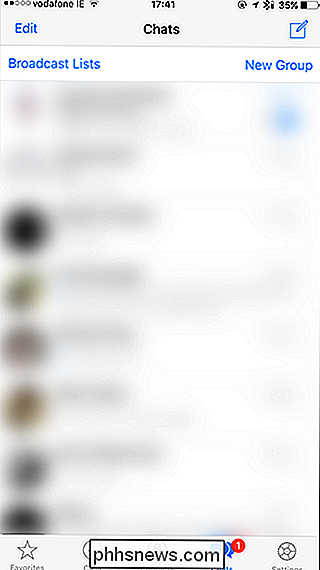
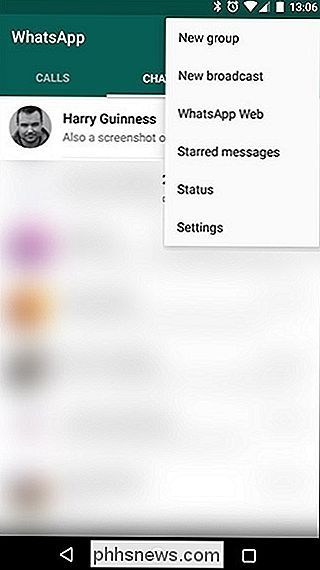
Rul ned gennem dine kontakter og tryk på den, du vil tilføje til gruppen. Når du er færdig, skal du trykke på Næste.
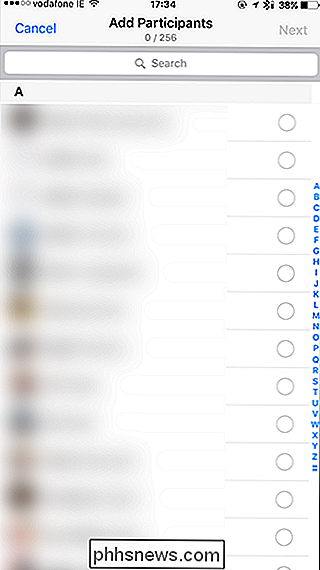
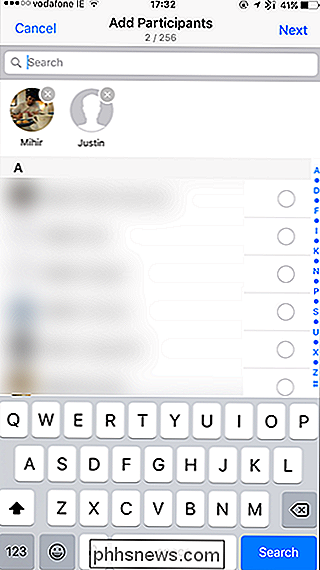
Tilføj et emne for din gruppechat, og hvis du vil have et miniaturebillede.
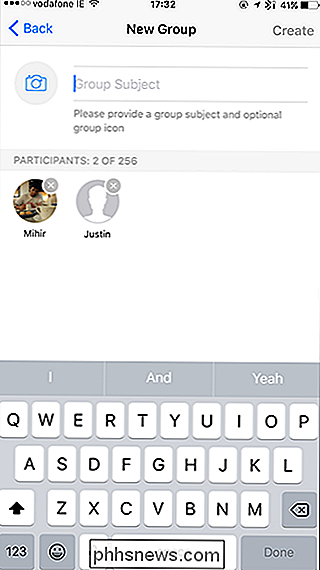
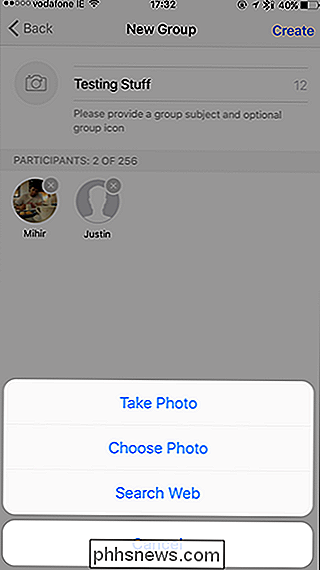
Tryk på Opret, og din Gruppek Chat er klar til at gå. Enhver besked, der sendes til den, bliver delt med alle.
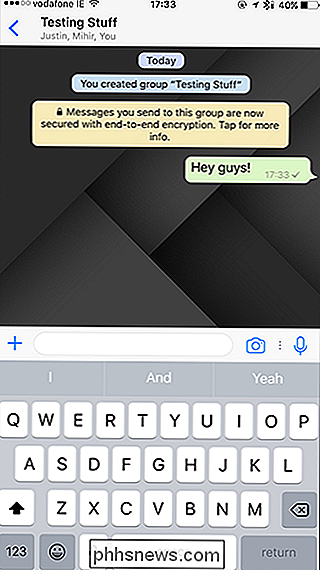
RELATED: Sådan stopper du dine WhatsApp-venner fra at vide, at du har læst deres meddelelser
I en gruppechat, selvom du har læst kvitteringer slået fra, du kan stadig se, hvem der har modtaget og læst dine meddelelser. Du skal bare svinge til venstre for enhver besked.
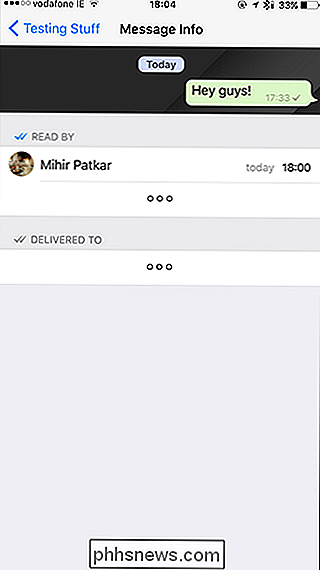
For at administrere din gruppechat, klik på navnet. Her kan du tilføje nye deltagere, slette gruppen og ændre emne og miniatur.
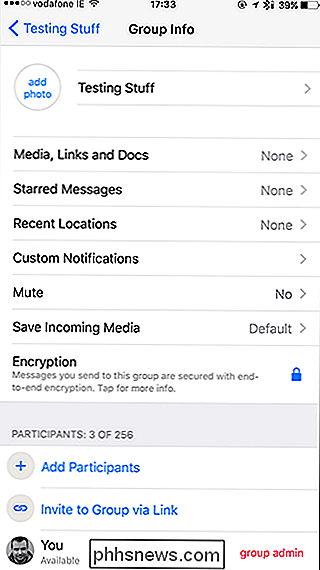
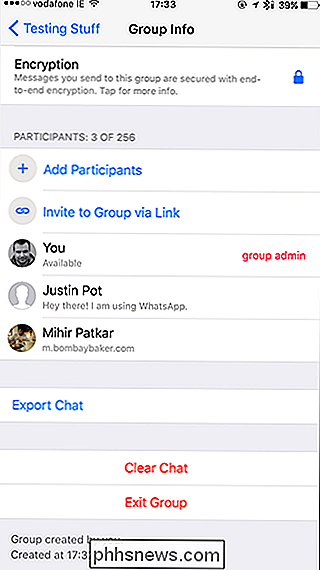
Hvis du vil gøre en anden til en administrator, kan de tilføje nye medlemmer og sparke gamle - eller fjerne nogen fra din gruppechat, tryk på deres navn og derefter den relevante mulighed.
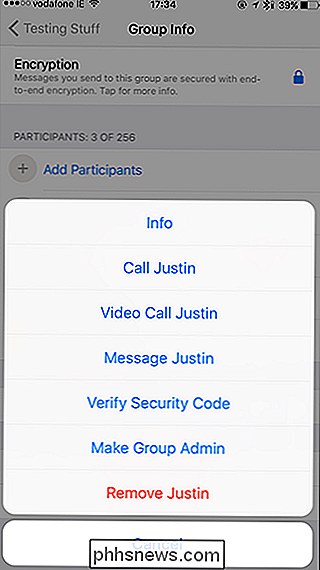
Nu kan du nemt holde kontakten med alle dine venner, uanset hvor de bor eller hvilken slags telefon de har.

Sådan tager du bedre Instagram-fotos
Instagram er et af de mest populære sociale netværk i verden. Det er et sted, hvor du kan dele billeder, du har taget, billeder fra den livsstil du (vil have folk til at tænke dig) føre, og meget mere. Mens mange mennesker er glade for at dele noget gammelt meme på Facebook og andre sociale netværk, er de ofte langt mere forsigtige med, hvilke stillinger der gør det til deres Instagram-konto.

Du behøver ikke at finjustere nogen indstillinger eller aktivere en tredjepartstjeneste at bruge denne funktion. Så længe dit Google Home er forbundet til internettet, og det ville være temmelig ubrugeligt ellers, skulle det være opdateret og klar til at gå. Først skal du give det noget at huske. Begynd med at sige "Ok Google, husk at jeg lægger mit pas i en låsekasse".

